Diejenigen unter Ihnen, die mit den sozialen Medien vertraut sind, kennen zweifellos den Social-Media-Moloch Facebook sehr gut. Heutzutage ist es ein unglaublich leistungsfähiges Marketinginstrument für Unternehmen, das eine Schlüsselrolle bei Marketing und Werbung spielt.
Wenn Sie nach einem Weg suchen, Ihr Unternehmen zu vermarkten, z. B. um Ihren Produktkatalog oder Ihr Unternehmensprofil oder PDF Datei auf Facebook veröffentlichen zu können, möchten Sie vielleicht herausfinden, wie man ein Dokument, insbesondere ein PDF auf Facebook posten kann, da PDF-Dateien im Vergleich zu anderen Dateiformaten als die offiziellsten und formellsten gelten.
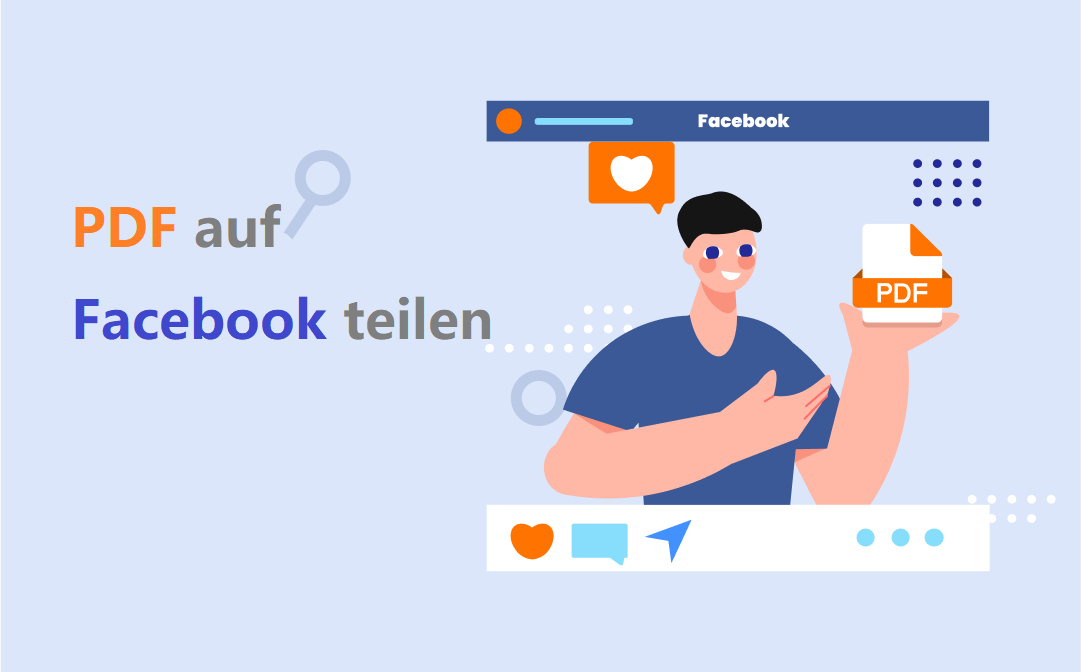
Mit der PDF-Software SwifDoo PDF können Sie jede beliebige PDF-Datei einfacher als je zuvor auf die Webseite hochladen.
Hier ein Blick auf die Anleitungen, wie Sie PDF auf Facebook posten, sowie auf eine kurze Übersicht über dieses soziale Medium.
Geschichte
Im Jahr 2021 änderte Facebook seinen Firmennamen in Meta. Das am 4. Februar 2004 unter dem Namen "The Facebook" gestartete Projekt von Mark Zuckerberg kam erst 2007/2008 richtig in die Gänge.
Ursprünglich war es als eine Webseite gedacht, die Freunden und Familienmitgliedern helfen sollte, in Kontakt zu bleiben, zu chatten und Kontakte zu knüpfen. Als die Webseite wuchs und sich weiterentwickelte, verlagerte sich der Schwerpunkt von Geselligkeit und Treffen auf Geschäfte machen.
Verstehen Sie uns nicht falsch, Sie werden immer noch lustige Memes auf diesem Sozialen Netzwerk finden, und Sie können immer noch mit Ihren Freunden chatten, aber heutzutage ist diese Webseite sehr geschäftsorientiert.
Nachdem wir uns mit der Geschichte beschäftigt haben, wollen wir uns nun mit den Anleitungen, wie Sie von 4 Orten aus PDF auf Facebook verlinken, beschäftigen.
PDF auf Facebook einbinden oder zu Profil hinzufügen
Da die Webseite heute sehr geschäftsorientiert ist, können Nutzer PDFs nur auf Unternehmensseiten und -gruppen hochladen und mit anderen teilen. Das ist alles schön und gut, aber was, wenn Sie ein PDF über Ihr persönliches Profil mit Freunden und/oder Familie teilen oder an einen Beitrag anhängen möchten?
Tja, das ist eigentlich ganz einfach. Die Investition in eine erstklassige Software wie SwifDoo PDF kann sich auszahlen. Um eine PDF-Datei über einen Beitrag oder Ihr Profil auf Facebook zu veröffentlichen, müssen Sie die PDF-Datei lediglich in ein Bild umwandeln.
SwifDoo PDF ist hier hervorragend, weil es Ihnen genau das ermöglicht. Importieren Sie einfach Ihr PDF-Dokument in den Konverter, laden Sie das nun konvertierte Bild herunter, dann können PDF auf Facebook einfügen, laden Sie es hoch und posten Sie es wie jedes andere Bild auch.
PDF in Bild konvertieren
Schritt 1: Starten Sie SwifDoo PDF und importieren Sie Ihre PDF-Datei;
Schritt 2: Klicken Sie auf Konvertieren, PDF in Bild, um in den SwifDoo PDF Converter zu gelangen;

Schritt 3: Wählen Sie ausgewählte Seiten in einer Bilddatei, wählen Sie die Bildauflösung und das Format;
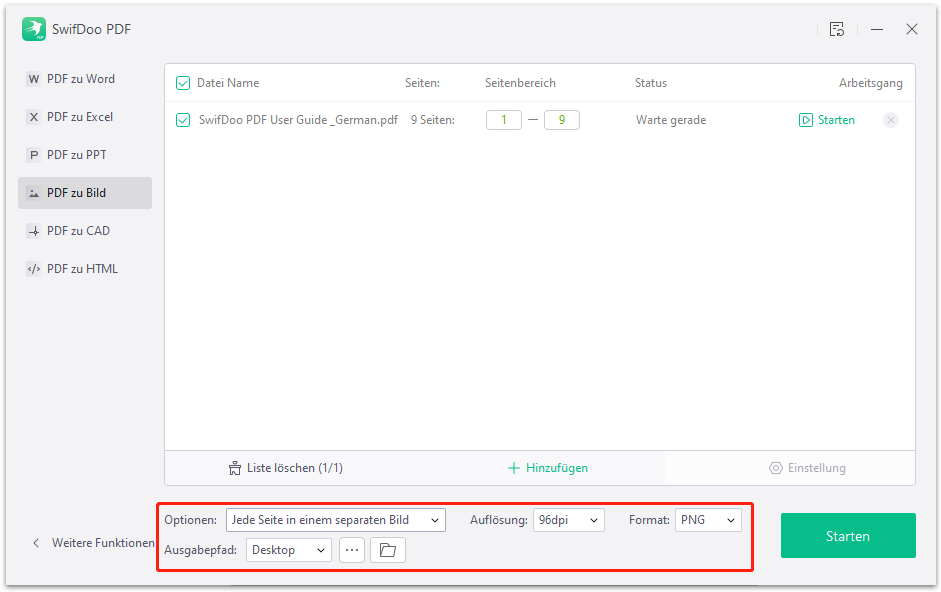
Schritt 4: Klicken Sie auf Pfad wählen, um zu bestimmen, wo das Bild gespeichert werden soll. Drücken Sie Start.
Wenn Sie mehr darüber wissen möchten, wie Sie Ihr PDF in ein Bild umwandeln können, lesen Sie den empfohlenen Beitrag.
![Lösungen: Bester PDF zu JPG Konverter unter Windows [Online & Offline]](https://img.swifdoo.com/image/pdf-zu-jpg-konvertieren---1-1.jpg)
Lösungen: Bester PDF zu JPG Konverter unter Windows [Online & Offline]
Wissen Sie, wie Sie PDF ganz einfach in JPG konvertieren können? Antworten finden Sie in diesem Beitrag.
LESEN SIE MEHR >PDF zu Facebook Posts hinzufügen
Schritt 1: Loggen Sie sich ein in Ihr FB-Konto im Browser und klicken Sie auf das Feld "Was machst du gerade...", um einen Beitrag zu erstellen;
Schritt 2: Wählen Sie Foto/Video und dann Fotos/Videos hinzufügen, um Ihr Bild hochzuladen;
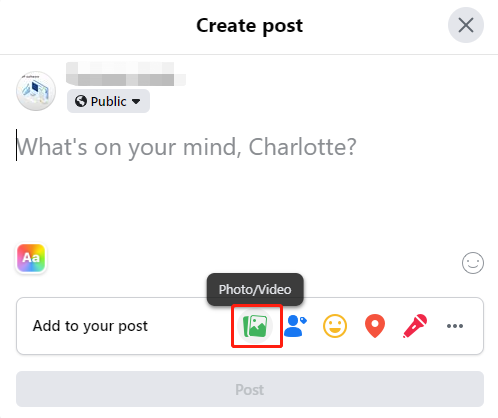
Schritt 3: Klicken Sie auf Posten.
PDF auf Facebook hochladen
Schritt 1: Öffnen Sie Facebook in einem Webbrowser und klicken Sie dann auf Ihr Profilfoto in der oberen linken oder rechten Ecke, um Ihre persönliche Seite aufzurufen. Klicken Sie auf Profil bearbeiten;
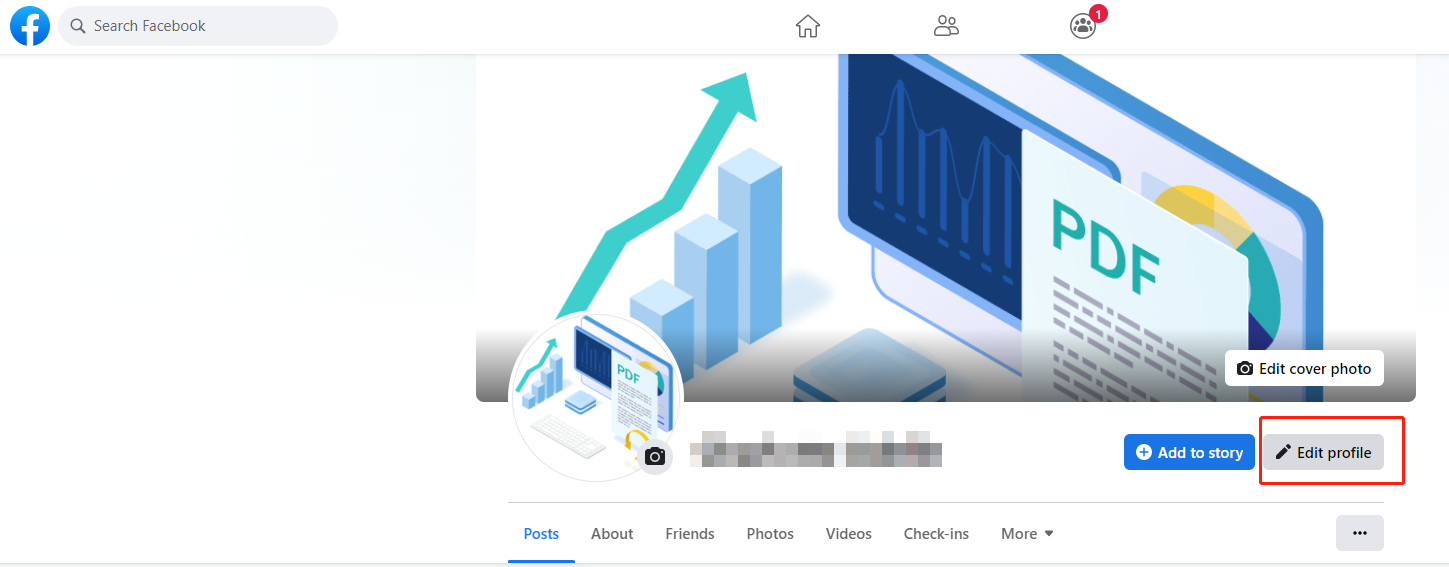
Schritt 2: Wählen Sie Bearbeiten auf der rechten Seite von Profilbild;
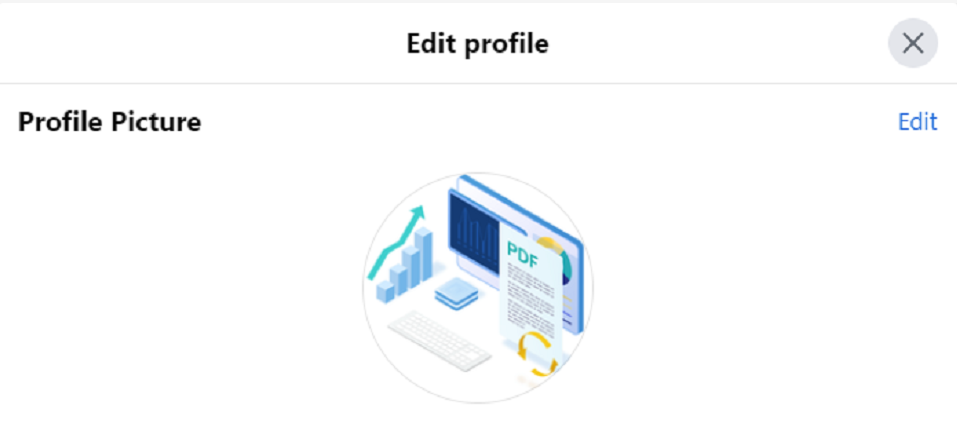
Schritt 3: Klicken Sie auf Foto hochladen, um das aus einer PDF-Datei konvertierte Bild in Ihr Profil hochzuladen. Drücken Sie dann Speichern.
Im Dialogfeld "Profil bearbeiten" können Sie auch ein PDF für Ihr Titelbild und Ihr Profilbild hochladen.
PDF auf Facebook einstellen in Gruppen
Als Unternehmen müssen Sie in der Lage sein, Ihre PDF-Dokumente zu teilen. Egal, ob es sich jetzt um ein Geschäftsposter, einen Flyer, eine Infografik oder etwas anderes handelt, das mit Ihrem Unternehmen zu tun hat - wenn Sie diese PDF-Datei nicht auf Facebook posten können, wie sollen Ihre Freunde auf der Webseite dann sehen, was Sie gemacht haben?
Wenn Sie eine PDF-Datei auf Facebook posten möchten, können Sie sie mit einer Gruppe teilen. Die gute Nachricht ist, dass das Hinzufügen von PDF-Dateien zu einer Gruppe sogar noch einfacher ist als die vorherigen Schritte, die wir uns gerade angesehen haben.
Schritt 1: Navigieren Sie auf der Startseite des Browsers zu Ihre Shortcuts und tippen Sie auf eine Gruppe;
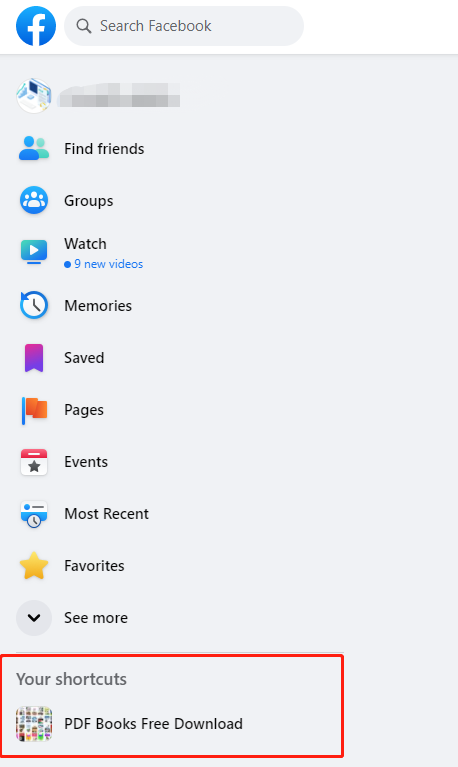
Schritt 2: Klicken Sie auf das Feld "Etwas schreiben..." unter Diskussion, um einen Beitrag zu erstellen. Klicken Sie im Dialogfeld Beitrag erstellen auf das Symbol Mehr oder das Symbol mit den drei Punkten und wählen Sie dann Datei hinzufügen;
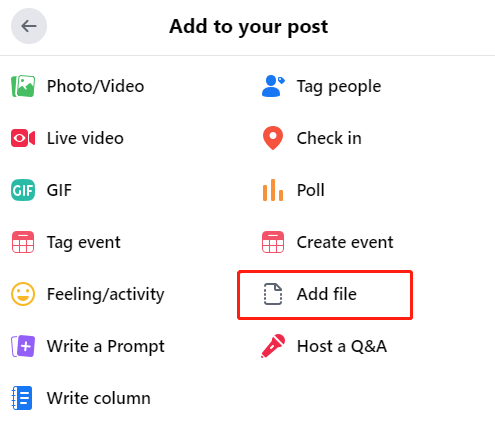
Schritt 3: Klicken Sie auf Datei auswählen, um Ihre PDF-Datei auf die Facebook-Gruppe hochzuladen;
Schritt 4: Klicken Sie auf Posten.
Auf diese Weise können Sie eine PDF-Datei zu einer Facebook Gruppe hinzufügen, um die Datei mit anderen zu teilen. Sie können auch auf Dateien auf der linken Seite des Suchsymbols klicken, sobald Sie eine Gruppe betreten haben, und auf Datei hochladen klicken, um eine PDF-Datei hochzuladen. Drücken Sie dann auf Posten, um die PDF-Datei auf der Gruppe zu veröffentlichen.

Wenn Ihre PDF-Datei zu groß ist, um hochgeladen zu werden, z. B. über 100 MB, hilft Ihnen SwifDoo PDF dabei, sie auf eine kleinere Größe zu komprimieren.
Wie man PDF über Facebook Messenger privat versendet
Es kann sein, dass Sie eine PDF-Datei mit jemandem privat teilen möchten. In dem Fall, müssen Sie die PDF-Datei über den Facebook Messenger versenden.
Schritt 1: Melden Sie sich bei Ihrem Konto auf Facebook an und klicken Sie auf das Messenger Symbol in der oberen rechten Ecke der Startseite;
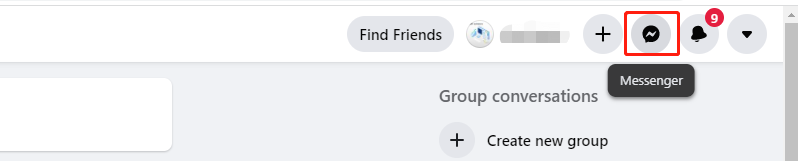
Schritt 2: Klicken Sie auf das Stift-Symbol (Symbol für neue Nachricht) im Messenger Dialogfeld;
Schritt 3: Geben Sie den Namen des Empfängers in ein neues Dialogfeld ein und wählen Sie den richtigen Empfänger aus, der angezeigt wird;
Schritt 4: Tippen Sie auf das Symbol Datei anhängen neben dem Plus-Symbol, um eine PDF-Datei an den Facebook Messenger anzuhängen und eine PDF Datei auf Facebook hochladen zu können;
Schritt 5: Klicken Sie auf das Senden-Symbol oder drücken Sie die Eingabetaste, um die PDF-Datei zu senden.
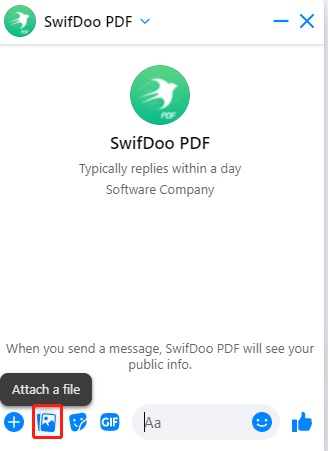
Der Messenger erlaubt das Hochladen von Dateien bis zu einer Größe von 25MB. Wenn die Datei größer ist, können Sie SwifDoo PDF verwenden, um die Größe zu reduzieren.
Das ist die einfach Methode, wie Sie PDF auf Facebook posten können.
Häufig gestellte Fragen zum Hochladen und Teilen von PDFs auf Facebook
F: Wie kann ich auf dem iPhone PDF Dateien auf Facebook posten?
Es gibt keine Möglichkeit, PDF Datei auf Facebook direkt auf dem iPhone zu posten, aber Sie können sie auf Ihr Google Drive hochladen und dann den PDF-Link in den sozialen Medien teilen.
Schritt 1: Nachdem Sie eine PDF-Datei in Ihren Drive hochgeladen haben, klicken Sie auf Suchen, tippen Sie auf das Symbol mit den drei Punkten neben der PDF-Datei, erlauben Sie die Freigabe des Links und klicken Sie dann auf Link kopieren, um den PDF-Link zu kopieren;
Schritt 2: Bevor Sie PDF Datei auf Facebook teilen, öffnen Sie die Facebook-App auf dem iPhone, klicken Sie auf das Feld "Was machst du gerade ...?", halten Sie die Textstelle gedrückt und tippen Sie dann auf Einfügen, um den PDF-Link einzufügen;
Schritt 3: Gehen Sie zu Weiter und Posten.
F: Kann man mit Android auf Facebook PDF hochladen?
Ja. Sie können eine PDF-Datei auf Android nicht in die Timeline hochladen, aber Sie können sie über Messenger in Messenger Lite an jemanden senden oder sie für eine Gruppe freigeben. Hier erfahren Sie, wie Sie eine PDF-Datei in eine Facebook-Gruppe posten können.
Schritt 1: Öffnen Sie die FB-App auf Ihrem Android-Handy und tippen Sie dann auf das Hamburger-Symbol (3 kleine waagrechte Striche) in der oberen rechten Ecke;
Schritt 2: Scrollen Sie auf dem Bildschirm und wählen Sie Gruppen, wählen Sie die Gruppe, in die Sie eine PDF-Datei posten möchten;
Schritt 3: Klicken Sie dann auf Dateien und dann auf das Plus-Symbol, um eine PDF-Datei in die Gruppe hochzuladen. Sobald die PDF hochgeladen ist, haben Sie die PDF gepostet.








